雨林木风u盘启动硬盘分区表格式转换使用教程?
时间:2020-01-06
来源:雨林木风系统
作者:佚名
雨林木风u盘启动硬盘分区表格式转换使用教程?
有些用户由于习惯原因,想把win8系统换成win7系统。这里面需要涉及到硬盘分区表格式转化的操作,我们需要将guid(win8以上系统和苹果系统适用)转换成mbr这种常用的格式。今天雨林木风小编就来讲讲怎么使用diskgenius分区工具将硬盘分区表guid转换mbr格式。
首先,要准备一个雨林木风u盘启动盘,具体制作办法可以参考“雨林木风怎样一键制作u盘启动盘”。
1、将雨林木风u盘启动盘插入计算机usb接口,重启计算机,当出现开机画面后按快捷键进入到雨林木风主菜单界面,选择【02】运行雨林木风win2003pE增强版(装机推荐),回车确认。进入到win2003pE增强版系统桌面后,双击打开“diskGenius分区工具”,然后要删除所有分区,可以通过单击左侧的一个分区,再点击“删除分区”按钮实现,如下图所示:
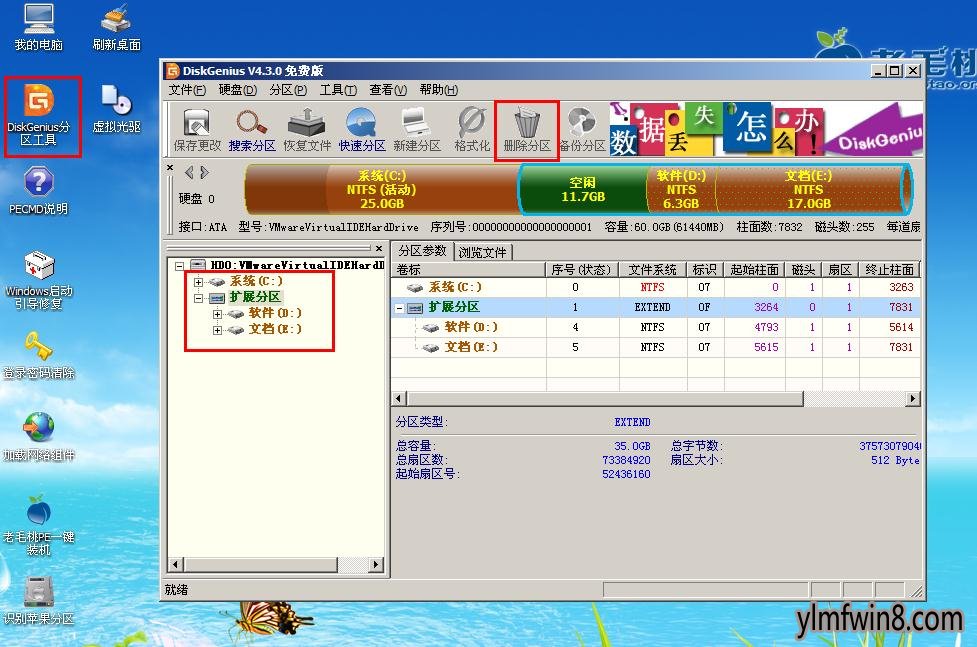
2、分区都删除后,点击“保存更改”按钮,会弹出一个确认窗口,我们点击“是”,执行更改操作,如下图所示:
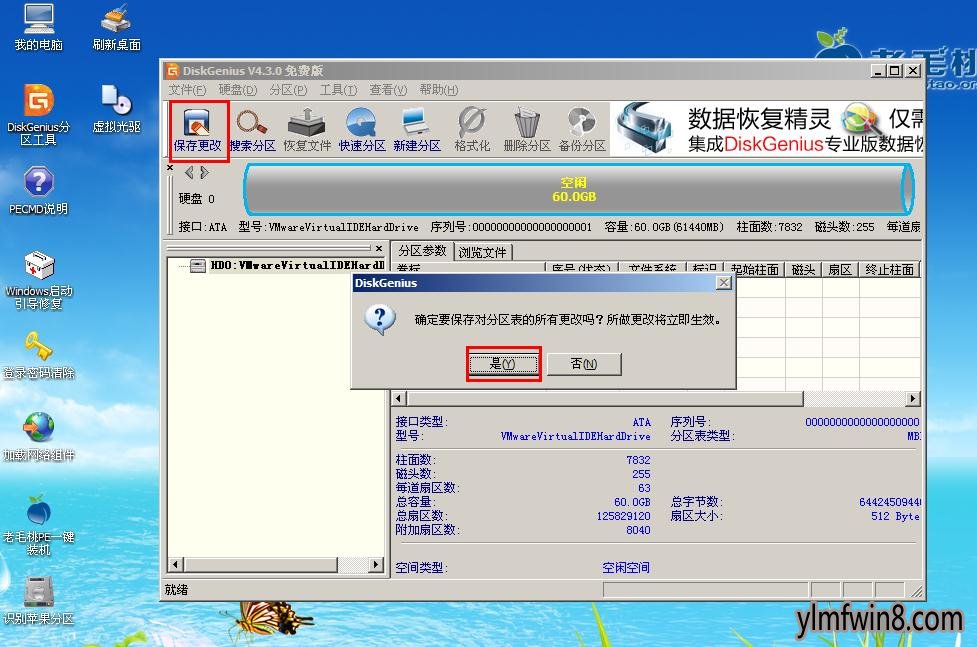
3、接下来点击左上角菜单栏中的“硬盘”,在出现的下拉选项中点击“转换分区表类型为MBR格式”,如下图所示:
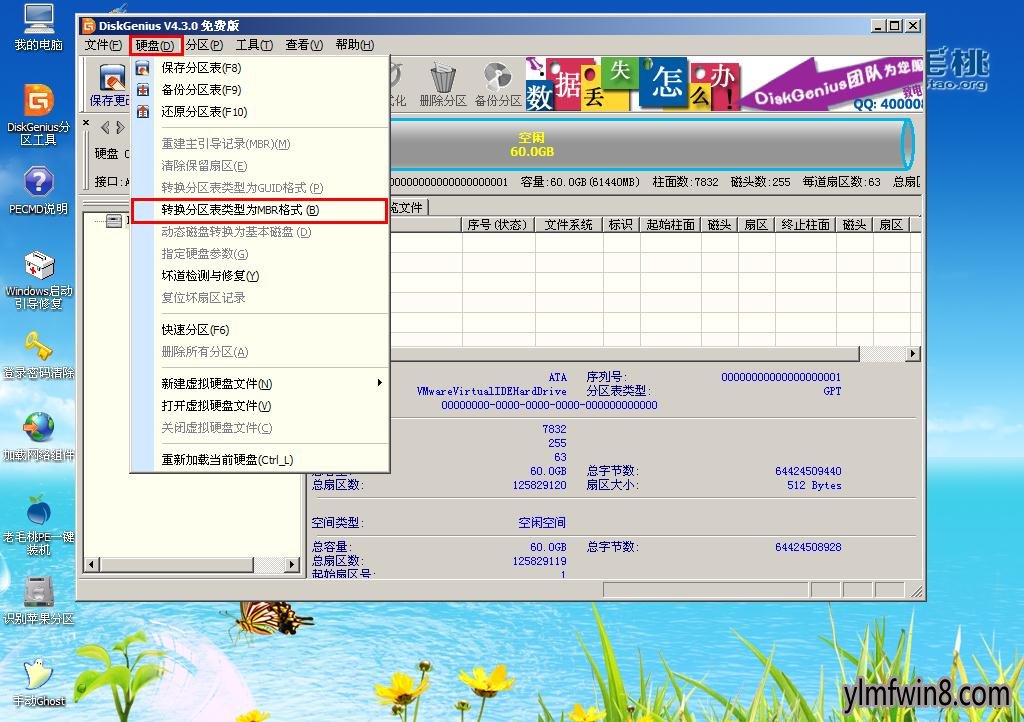
4、这时会弹出一个警告窗口,点击“确定”,执行转化操作,如下图所示:
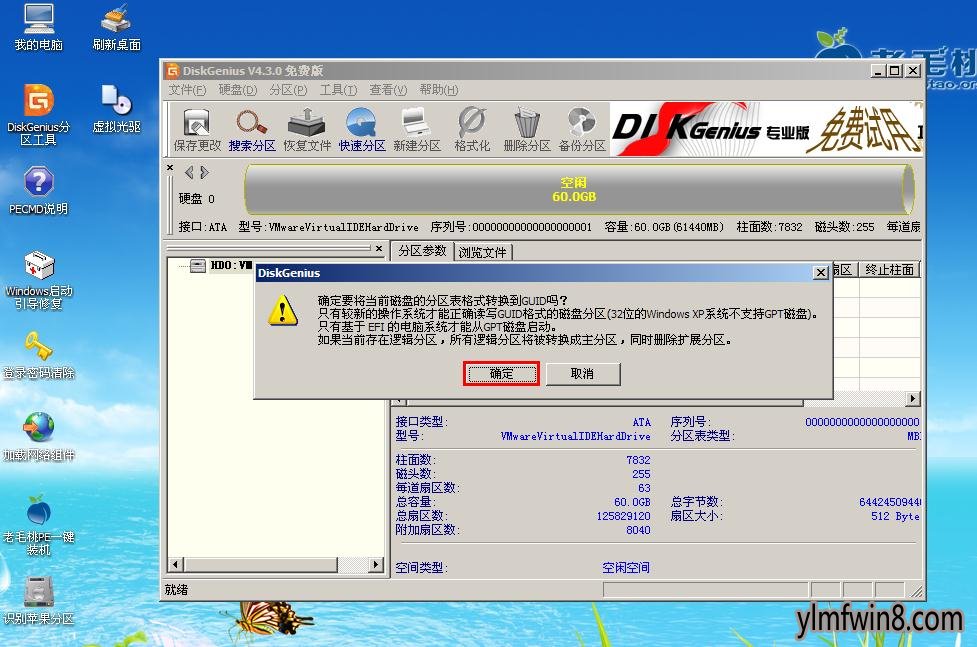
5、最后,需要重新进行硬盘分区,点击“快速分区”按钮,在弹出的窗口中设置所需的分区数目,以及分区属性,完成设置后点击“确定”按钮,如下图所示:
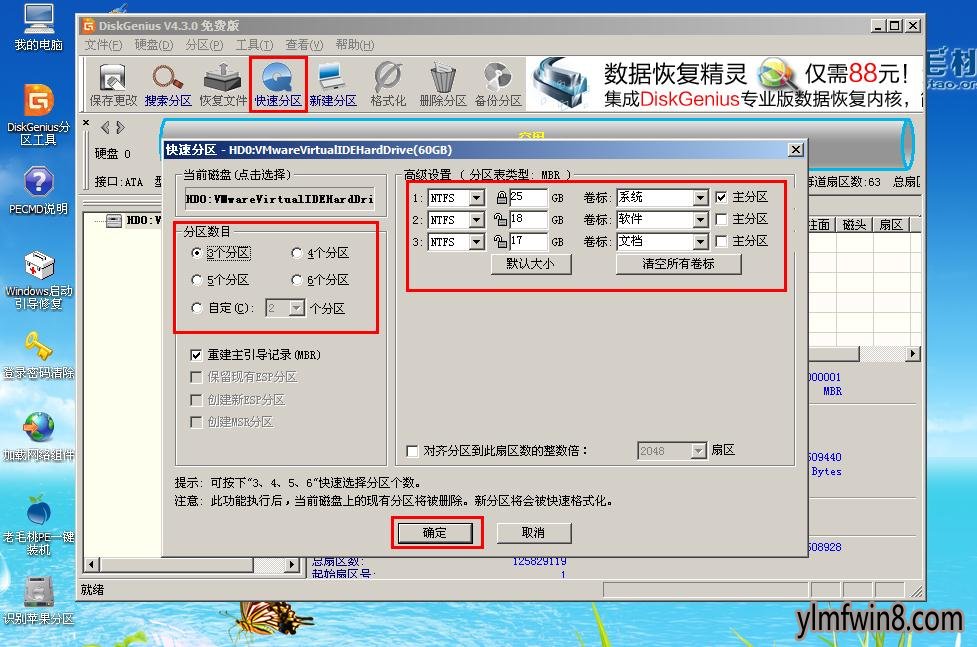
到此为止,使用雨林木风u盘启动盘硬盘分区表格式转换的操作就介绍到这里,通过上面讲的办法大家可以实现guid转换mbr格式的效果,下次碰到这个问题是不是就可以自己解决了呢?
相关文章
更多+-
07/09
-
09/10
-
07/23
-
05/02
-
11/29
手游排行榜
- 最新排行
- 最热排行
- 评分最高
-
动作冒险 大小:322.65 MB
-
角色扮演 大小:182.03 MB
-
动作冒险 大小:327.57 MB
-
角色扮演 大小:77.48 MB
-
卡牌策略 大小:260.8 MB
-
模拟经营 大小:60.31 MB
-
模拟经营 大小:1.08 GB
-
角色扮演 大小:173 MB




































